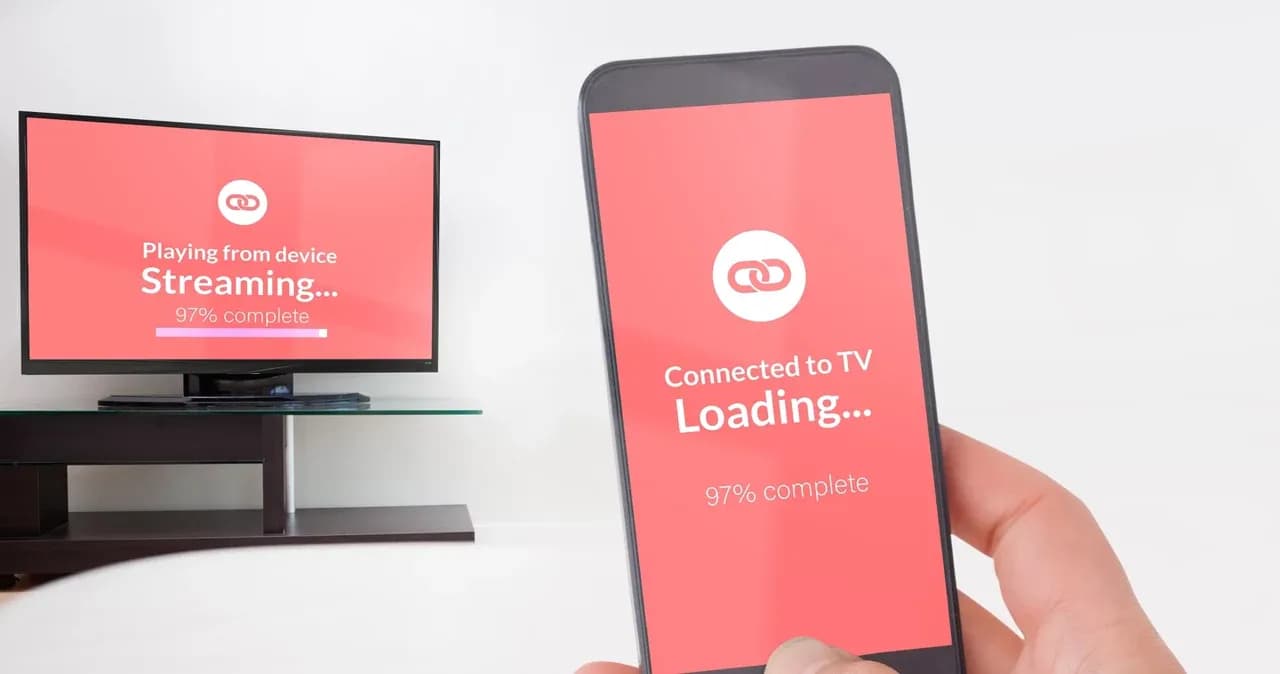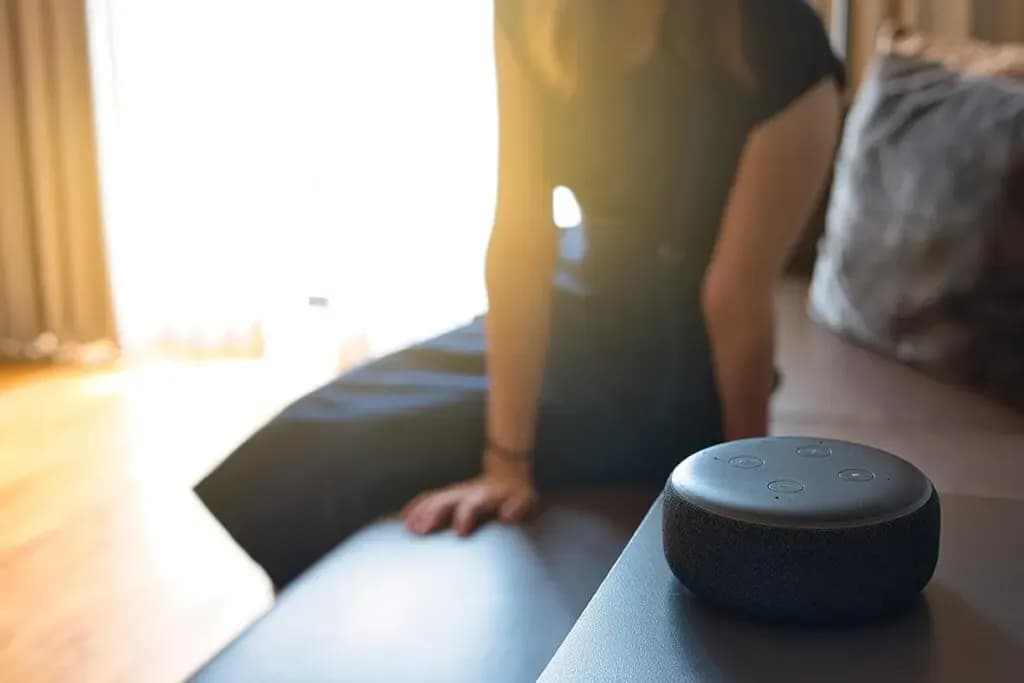Aby podłączyć ekran telefonu do telewizora, istnieje kilka prostych metod, które można zastosować. Wybór odpowiedniej metody zależy od modelu twojego telefonu oraz telewizora. Dzięki nowoczesnym technologiom, jak Wi-Fi Direct czy kable HDMI, możesz łatwo przesłać obraz z telefonu na większy ekran.
W tym artykule przedstawimy różne sposoby podłączenia telefonu do telewizora, a także omówimy ważne ustawienia, które należy skonfigurować, aby zapewnić prawidłowe połączenie. Dodatkowo, wskażemy najczęstsze problemy, które mogą wystąpić podczas podłączania, oraz ich rozwiązania. Dzięki temu unikniesz zbędnych problemów i cieszysz się ulubionymi filmami oraz zdjęciami na dużym ekranie. Kluczowe informacje:- Istnieje wiele metod podłączenia telefonu do telewizora, w tym Wi-Fi Direct i kable HDMI.
- Upewnij się, że oba urządzenia są podłączone do tej samej sieci Wi-Fi, jeśli korzystasz z bezprzewodowego połączenia.
- Skonfiguruj odpowiednie ustawienia zarówno na telefonie, jak i telewizorze, aby umożliwić przesyłanie obrazu.
- Znajomość najczęstszych problemów z podłączeniem i ich rozwiązań pomoże w płynnej obsłudze.
- Sprawdzenie kompatybilności urządzeń przed podłączeniem jest kluczowe dla sukcesu operacji.
Wybór metody podłączenia telefonu do telewizora dla łatwego użycia
Podłączenie telefonu do telewizora może być proste, jeśli wybierzesz odpowiednią metodę. Istnieje kilka sposobów, które różnią się w zależności od modelu telefonu i telewizora. Wśród najpopularniejszych opcji znajdziesz kabel HDMI oraz funkcję Wi-Fi Direct. Każda z tych metod ma swoje zalety i wady, które warto rozważyć przed podjęciem decyzji.
Kabel HDMI zapewnia stabilne połączenie, idealne do przesyłania obrazu i dźwięku w wysokiej jakości. Z kolei Wi-Fi Direct pozwala na bezprzewodowe przesyłanie obrazu, co jest wygodne, ale może wymagać dodatkowych ustawień. W dalszej części artykułu omówimy szczegółowo każdą z tych metod oraz ich zastosowanie w praktyce.
Korzystanie z kabla HDMI dla stabilnego połączenia
Aby podłączyć telefon do telewizora za pomocą kabla HDMI, potrzebujesz odpowiedniego adaptera, który będzie kompatybilny z twoim modelem telefonu. Proces jest prosty: wystarczy podłączyć jeden koniec kabla do telewizora, a drugi do telefonu. Upewnij się, że telewizor jest ustawiony na odpowiednie źródło sygnału, aby móc cieszyć się obrazem na dużym ekranie.W przypadku niektórych telefonów, takich jak iPhone, potrzebny będzie adapter Lightning do HDMI, podczas gdy dla urządzeń z systemem Android może być wymagany adapter USB-C do HDMI. Ważne jest, aby sprawdzić kompatybilność swojego telefonu z adapterem, aby uniknąć problemów podczas podłączania.
- Adapter Lightning do HDMI dla iPhone’ów, np. Apple Lightning Digital AV Adapter
- Adapter USB-C do HDMI dla telefonów Android, np. UGREEN USB C to HDMI Adapter
- Sprawdzenie, czy telewizor obsługuje sygnał HDMI 4K, jeśli planujesz przesyłać treści w wysokiej rozdzielczości
| Metoda | Zalety | Wady |
| Kabel HDMI | Stabilne połączenie, wysoka jakość obrazu | Wymaga kabla i adaptera, ograniczona mobilność |
| Wi-Fi Direct | Bezprzewodowe połączenie, większa swoboda | Możliwe problemy z jakością sygnału, wymaga konfiguracji |
Wykorzystanie Wi-Fi Direct do bezprzewodowego przesyłania obrazu
Wi-Fi Direct to technologia, która umożliwia bezprzewodowe przesyłanie obrazu z telefonu na telewizor bez potrzeby korzystania z routera. Umożliwia to szybkie i wygodne połączenie, które jest idealne do przesyłania filmów, zdjęć i innych treści z urządzenia mobilnego na większy ekran. Aby skorzystać z tej metody, upewnij się, że zarówno twój telefon, jak i telewizor obsługują Wi-Fi Direct.Proces łączenia jest prosty. Najpierw należy aktywować Wi-Fi Direct w ustawieniach telefonu. Następnie, po wybraniu opcji przesyłania obrazu, telefon wyświetli listę dostępnych urządzeń. Wybierz swój telewizor, a po nawiązaniu połączenia, możesz rozpocząć wyświetlanie treści. Warto jednak pamiętać, że niektóre telewizory mogą wymagać dodatkowych ustawień, aby umożliwić odbieranie sygnału z telefonu.
- Smartfony obsługujące Wi-Fi Direct: Samsung Galaxy S21, Xiaomi Mi 11, Huawei P40
- Telewizory kompatybilne z Wi-Fi Direct: Samsung QLED, LG OLED, Sony Bravia
- Sprawdź, czy obydwa urządzenia są podłączone do tej samej sieci Wi-Fi, aby ułatwić połączenie.
Podczas korzystania z Wi-Fi Direct mogą wystąpić pewne problemy, takie jak trudności w nawiązaniu połączenia lub opóźnienia w przesyłaniu obrazu. W takich przypadkach warto zresetować połączenia sieciowe na obu urządzeniach lub zaktualizować oprogramowanie, aby poprawić wydajność.
Jak skonfigurować telewizor do odbioru sygnału z telefonu
Aby podłączyć ekran telefonu do telewizora, kluczowe jest odpowiednie skonfigurowanie telewizora, aby mógł odbierać sygnał z urządzenia mobilnego. Proces ten zazwyczaj obejmuje kilka kroków, takich jak włączenie funkcji odbioru sygnału oraz wybranie odpowiedniego źródła sygnału w menu telewizora. Upewnij się, że telewizor jest włączony i gotowy do parowania z telefonem.
W przypadku telewizorów różnych marek, kroki mogą się nieco różnić. Na przykład, w telewizorach Samsung należy przejść do ustawień, wybrać opcję „Połączenia” i aktywować „Smart View” lub „Screen Mirroring”. Natomiast w telewizorach LG, wystarczy włączyć funkcję „Screen Share” w ustawieniach połączeń. Warto zapoznać się z instrukcją obsługi swojego modelu telewizora, aby uzyskać szczegółowe informacje na temat konkretnych opcji.
Ustawienia telefonu do aktywacji mirroringu lub przesyłania
Aktywacja funkcji mirroringu lub przesyłania obrazu z telefonu jest kluczowym krokiem w procesie łączenia urządzeń. W zależności od modelu telefonu, proces ten może się różnić. Na przykład, w telefonach Samsung, należy przejść do ustawień, wybrać „Połączenia” i aktywować „Smart View”, co pozwoli na wyszukiwanie dostępnych telewizorów. W przypadku iPhone'ów, opcja „AirPlay” dostępna jest w Centrum sterowania, gdzie można wybrać telewizor z listy dostępnych urządzeń.
- Samsung Galaxy: Włącz „Smart View” w ustawieniach połączeń.
- Apple iPhone: Aktywuj „AirPlay” w Centrum sterowania.
- Xiaomi: Wybierz „Przesyłanie obrazu” w ustawieniach.
Pamiętaj, aby upewnić się, że zarówno telefon, jak i telewizor są podłączone do tej samej sieci Wi-Fi, co znacznie ułatwi proces łączenia. Po aktywacji funkcji mirroringu, telefon powinien znaleźć telewizor na liście dostępnych urządzeń, co pozwoli na rozpoczęcie przesyłania obrazu.
Problemy z połączeniem i ich rozwiązania dla płynnego działania
Podczas próby podłączenia ekranu telefonu do telewizora mogą wystąpić różne problemy, które mogą zakłócić cały proces. Często użytkownicy napotykają trudności związane z brakiem połączenia, opóźnieniami w przesyłaniu obrazu lub niską jakością sygnału. Ważne jest, aby znać najczęstsze problemy oraz sposoby ich rozwiązania, aby móc szybko cieszyć się ulubionymi treściami na dużym ekranie.
Niektóre z typowych problemów obejmują: brak wykrywania urządzenia, problemy z jakością obrazu oraz zrywanie połączenia. W takich sytuacjach warto najpierw upewnić się, że oba urządzenia są podłączone do tej samej sieci Wi-Fi, a także sprawdzić, czy oprogramowanie jest aktualne. Wiele problemów można rozwiązać poprzez ponowne uruchomienie urządzeń lub resetowanie ustawień sieciowych.
Najczęstsze problemy z podłączeniem i ich szybkie naprawy
Podczas łączenia telefonu z telewizorem mogą wystąpić różne problemy. Należy do nich m.in. brak sygnału w telewizorze, opóźnienia w przesyłaniu obrazu oraz problemy z dźwiękiem. Warto znać kilka szybkich rozwiązań, które mogą pomóc w rozwiązaniu tych problemów.
Jeśli telewizor nie wykrywa telefonu, upewnij się, że funkcja przesyłania obrazu jest aktywna na obu urządzeniach. W przypadku opóźnień, spróbuj zredukować odległość między urządzeniami lub wyłączyć inne urządzenia, które mogą zakłócać sygnał. Jeśli problem dotyczy dźwięku, sprawdź ustawienia audio w telewizorze oraz upewnij się, że dźwięk jest wyciszony na telefonie.
| Problem | Objawy | Rozwiązanie |
| Brak sygnału | Telewizor nie wykrywa telefonu | Upewnij się, że funkcja przesyłania obrazu jest aktywna |
| Opóźnienia w przesyłaniu | Obraz i dźwięk lagują | Zmniejsz odległość między urządzeniami |
| Problemy z dźwiękiem | Brak dźwięku w telewizorze | Sprawdź ustawienia audio w telewizorze |
Jak sprawdzić kompatybilność urządzeń przed podłączeniem
Przed próbą podłączenia ekranu telefonu do telewizora, ważne jest, aby upewnić się, że oba urządzenia są ze sobą kompatybilne. Różne modele telefonów i telewizorów mogą mieć różne specyfikacje i funkcje, które mogą wpływać na możliwość przesyłania obrazu. Kluczowe czynniki, które należy wziąć pod uwagę, obejmują obsługiwane standardy połączeń, takie jak HDMI lub Wi-Fi Direct, oraz wersje systemów operacyjnych urządzeń.
Aby sprawdzić kompatybilność, najpierw należy zapoznać się z instrukcją obsługi zarówno telefonu, jak i telewizora. Warto również odwiedzić strony internetowe producentów, gdzie często można znaleźć szczegółowe informacje na temat obsługiwanych formatów i funkcji. Upewnij się, że obydwa urządzenia obsługują tę samą metodę przesyłania obrazu, co jest kluczowe dla udanego połączenia.
- Sprawdź, czy telefon obsługuje Wi-Fi Direct lub HDMI.
- Upewnij się, że telewizor ma odpowiednie porty HDMI lub funkcje bezprzewodowe.
- Porównaj wersje systemów operacyjnych, aby upewnić się, że są one aktualne i kompatybilne.
Warto również zwrócić uwagę na inne czynniki, takie jak jakość kabla HDMI, jeśli planujesz używać połączenia kablowego. W przypadku Wi-Fi Direct, upewnij się, że telewizor i telefon są podłączone do tej samej sieci Wi-Fi, co jest niezbędne do prawidłowego działania funkcji przesyłania obrazu.
Czytaj więcej: Ile wat ma telewizor 55 cali? Sprawdź, ile naprawdę zużywa energii
Jak wykorzystać smartfon jako centrum multimedialne w domu

Po podłączeniu ekranu telefonu do telewizora, możesz jeszcze bardziej zwiększyć funkcjonalność swojego smartfona, przekształcając go w centrum multimedialne. Dzięki aplikacjom do strumieniowania, takim jak Netflix, YouTube czy Spotify, możesz łatwo zarządzać swoimi ulubionymi treściami i odtwarzać je na dużym ekranie. Warto również rozważyć wykorzystanie funkcji smart home, aby zintegrować inne urządzenia, takie jak głośniki czy inteligentne oświetlenie, co pozwoli na stworzenie kompleksowego systemu rozrywki w domu.
W przyszłości możemy spodziewać się jeszcze większej integracji technologii mobilnych z urządzeniami domowymi. Na przykład, wiele nowoczesnych telewizorów i urządzeń audio będzie obsługiwać technologię 5G, co umożliwi jeszcze szybsze przesyłanie danych i lepszą jakość obrazu. Dodatkowo, rozwój sztucznej inteligencji może pozwolić na bardziej spersonalizowane doświadczenia, takie jak rekomendacje treści dostosowane do Twoich preferencji. Warto być na bieżąco z nowinkami technologicznymi, aby maksymalnie wykorzystać potencjał swojego smartfona jako centrum multimedialnego.